SAI绘图软件是一款功能强大、非常专业的CG漫画绘图工具。软件在图层和画笔、颜色方面表现突出,各种笔刷能画出逼真的漫画线条,完全支持数字化,惊人的抗锯齿绘画,提供简单稳定的操作,该软件使数字艺术更加愉快和舒适。
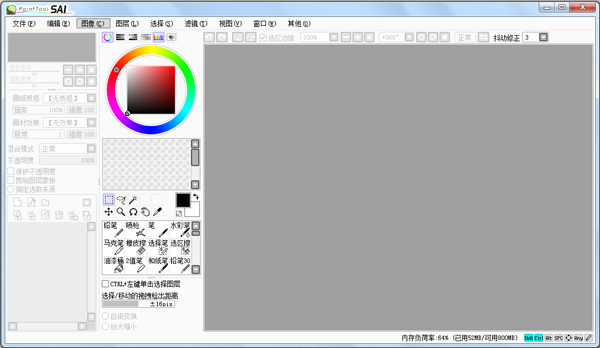
SAI绘图软件简介
SAI是一款成功商业化的绘图软件,给众多数字插画家以及CG爱好者提供了一个轻松创作的平台。软件极具人性化,其追求的是与数位板极好的相互兼容性、绘图的美感、简便的操作,使数字艺术更愉快和舒适。
SAI绘图软件特色
1、笔压:设置控制各种笔压的参数
2、最小浓度:笔压最小时的画笔的浓度
3、笔压感应度:设定数位板的笔压感应灵敏度
4、最大浓度笔压:达到画笔最大浓度时的笔压
5、绘图品质:设定优先绘图速度还是优先绘图质量
6、边缘硬度:设定画笔边缘的硬度,建议使用边缘清晰的笔刷
快捷键
space:移动画布
ALT+space:旋转画布
ALT:取色
TAB:全屏显示画布
CTRL+E:向下合并图层(不过我觉得那个向下合并图像的功能比较好用。还会自己帮你开一个图层)
CTRL+F:填充
CRTL:移动图层
SHIFT:画直线用的
“[”和“]”:增加、减小笔刷直径
N:铅笔 ;
V:笔;
B:喷枪;
C:水彩笔;
D:清除;
A:选择笔;
H:翻转画布;
S:选区擦;
X:背景颜色和前景颜色转换;
F:将选区的图合并到下一图层,是转写,Ctrl+E是向下合并;
Delete:左旋转画布(逆时针);
End:右旋转画布(顺时针);
Alt+空格+鼠标左键:旋转画布;
Alt+空格+鼠标右键:恢复旋转画布(按Home也可以)
使用教程
草稿怎么画?
1、首先在你的草稿图层上面建一个新的图层 然后再回到你的草稿那图层里 把不透明度渐到15%左右即可。


2、再回到那新建的图层里 用笔工具进行描线 (“笔”那些纯属个人喜好 你也可以用其他笔进行描线 我那个只是个推荐)就可以了
SAI绘图软件使用技巧
1、首先我们来认识一下SAI的界面。
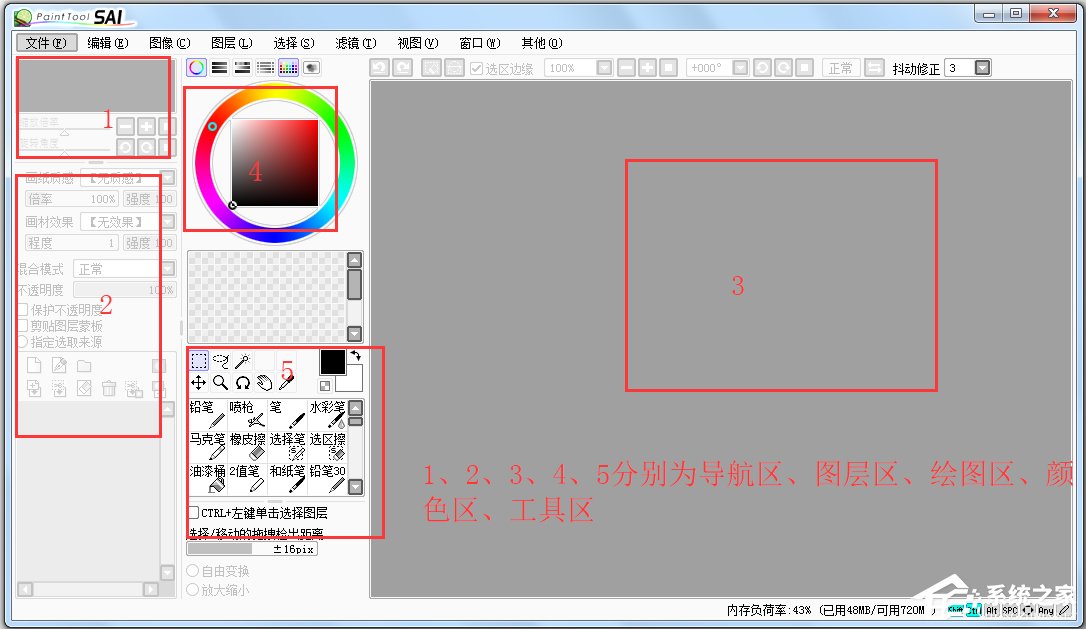
很明显,SAI并不是使用传统的explorer界面,而是使用了自己设计的UI界面。优势是有些很人性化,有些则很不人性化。SAI的界面可以按照功能分为5个部分:导航区、图层区、绘图区、颜色区、工具区。
2、界面的安置可以在“窗口”的下拉菜单中选择布局。自己可以尝试。
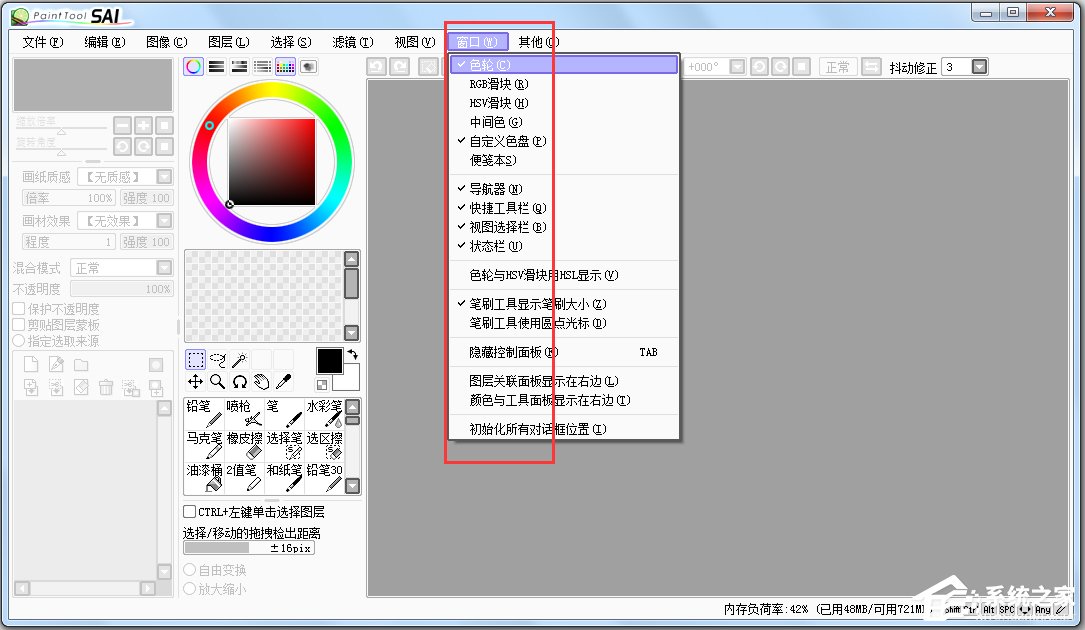
这是SAI的界面中为数不多的可以自定义的内容。如果想要隐藏所有的界面只剩下画布,和Photoshop一样,按下Tab键即可。
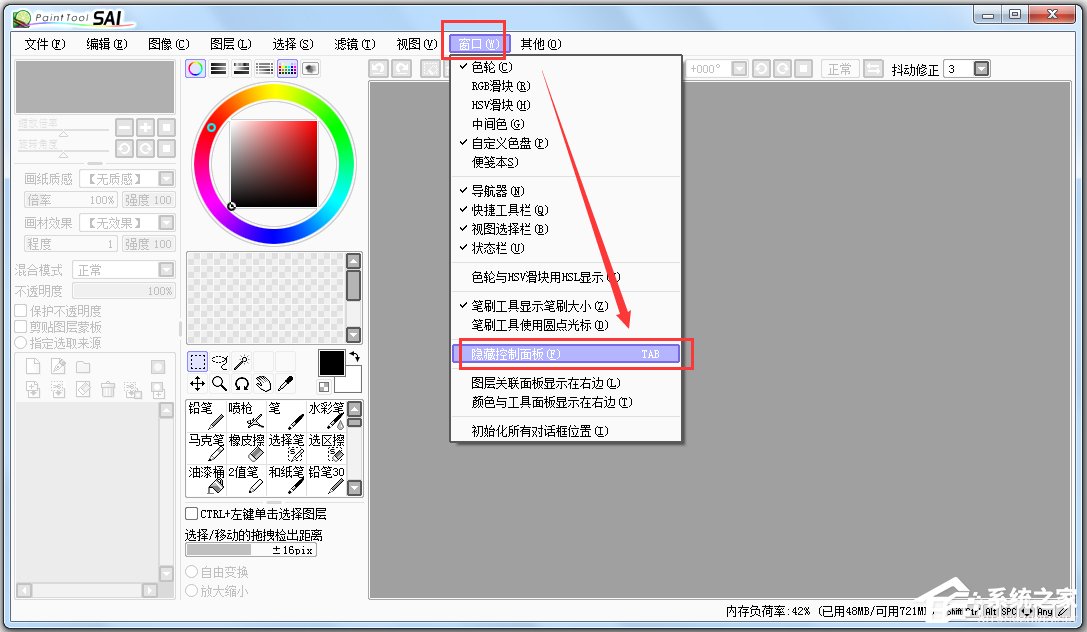
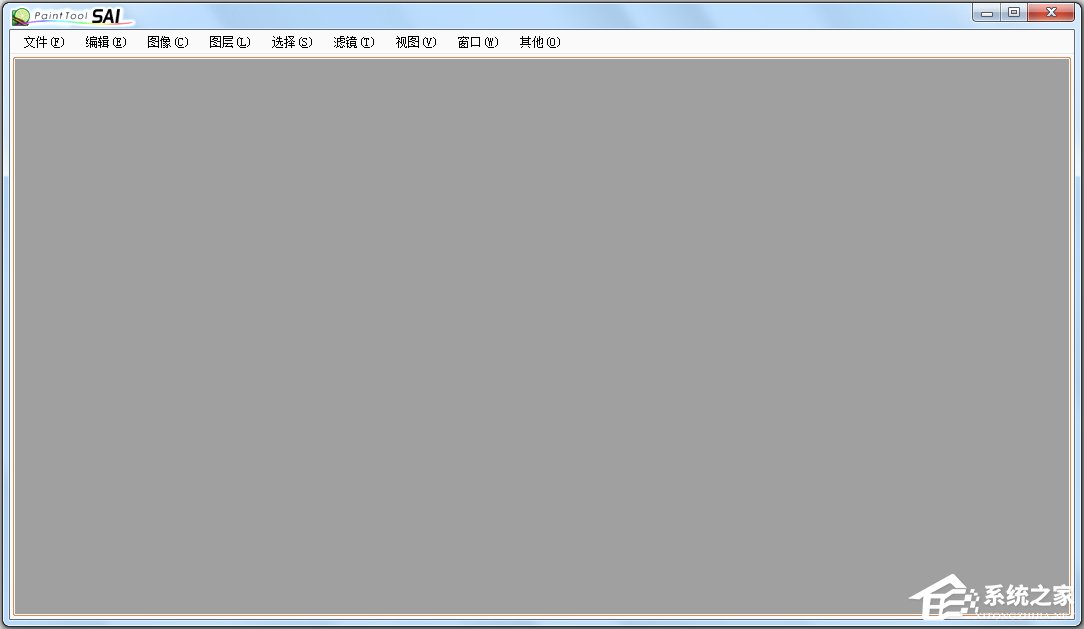
3、SAI独有的一个优势是可以高效地、自由地旋转画布视角。
具体选项如图。平时可以ALT + 空格 + 光标运动,就可以实现任意旋转画布视角。
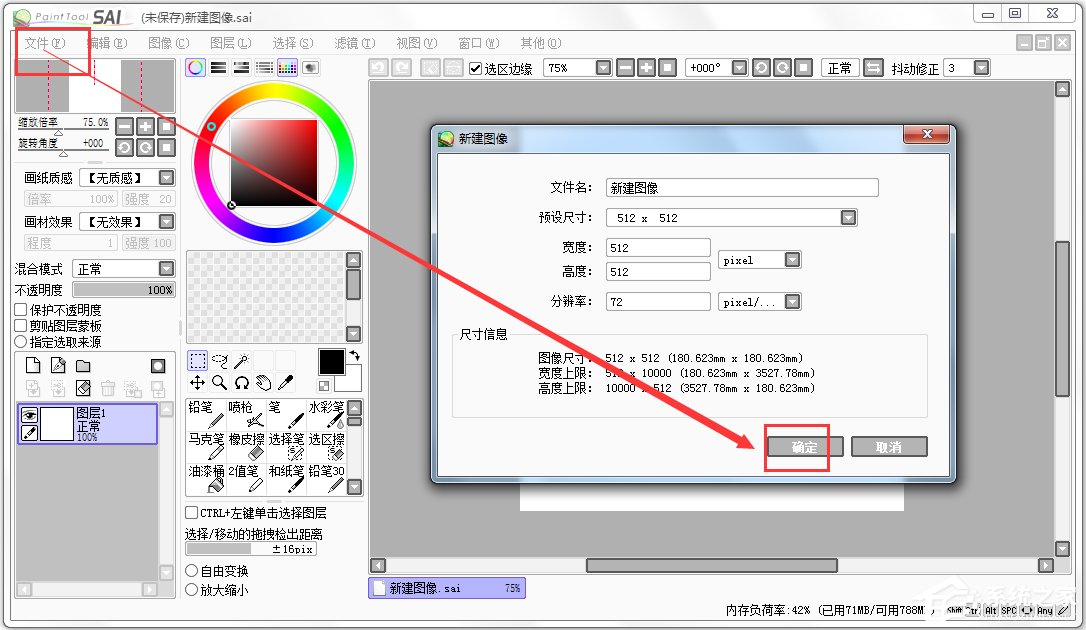
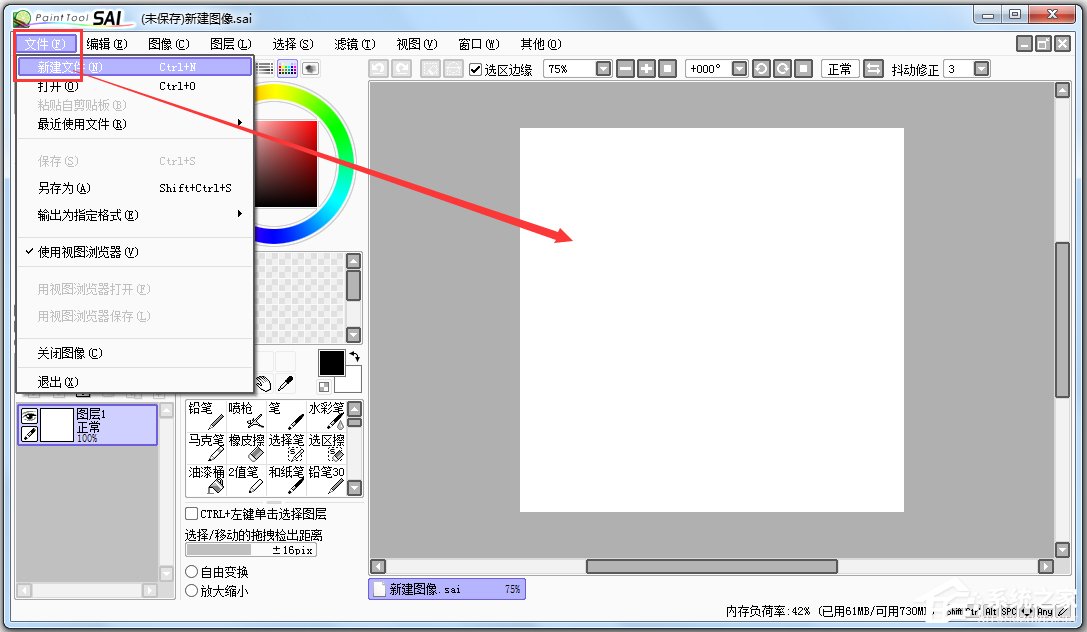
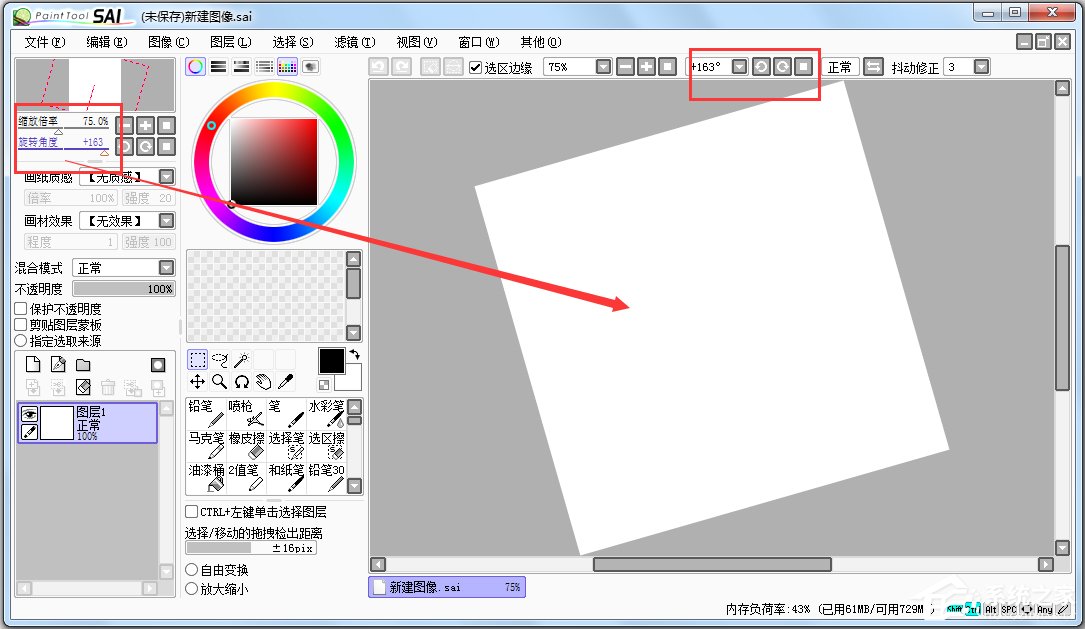
4、SAI没有历史记录面板,但是可以通过画布左上角的箭头控制回撤和恢复,快捷键是Ctrl + Z和Ctrl + Y。
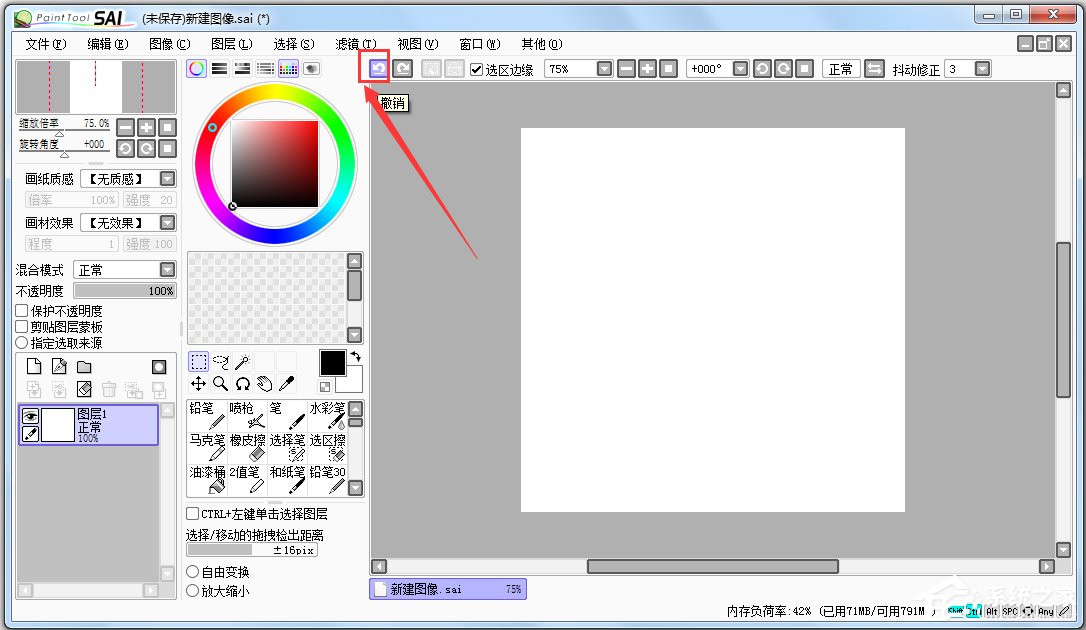
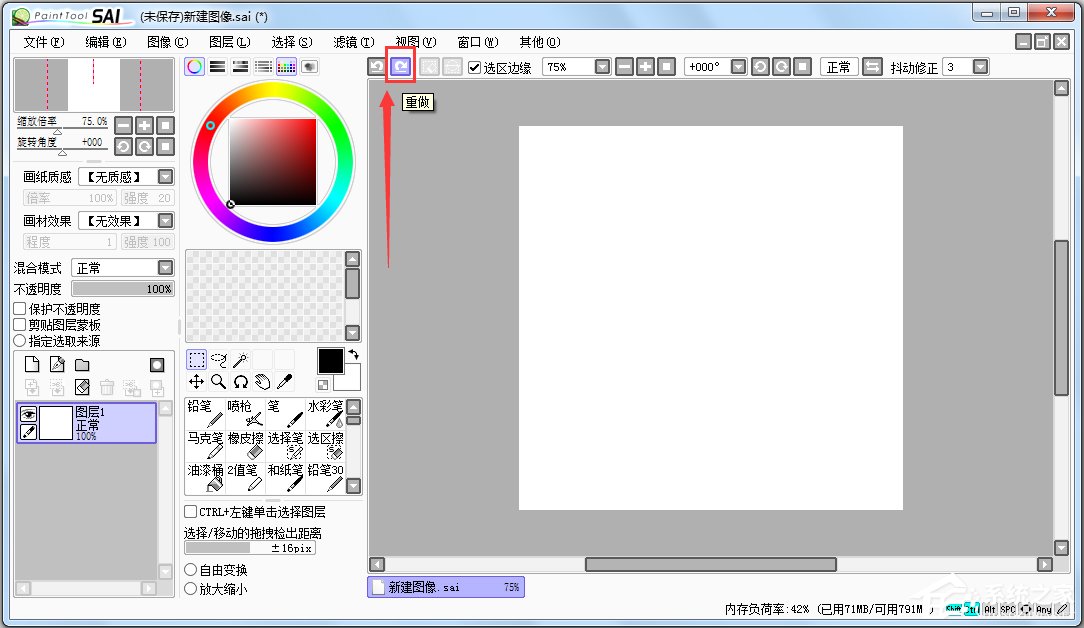
SAI默认记录的历史步骤容量大约是100M。图层区和Photoshop类似,你可以看到8种效果截然不同的混合方式,已经很足够用了。
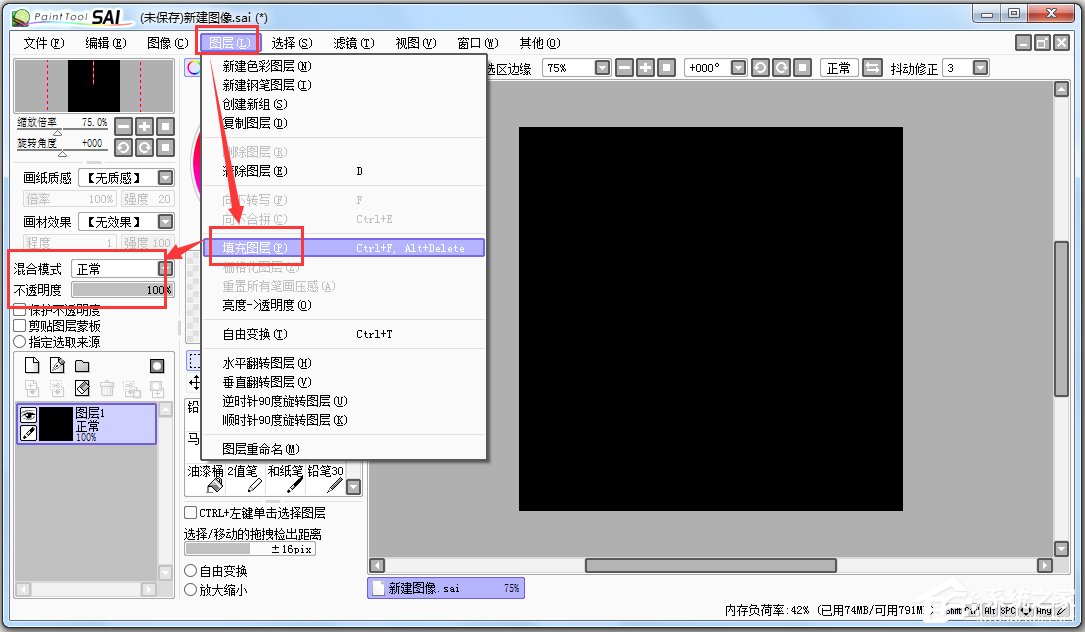
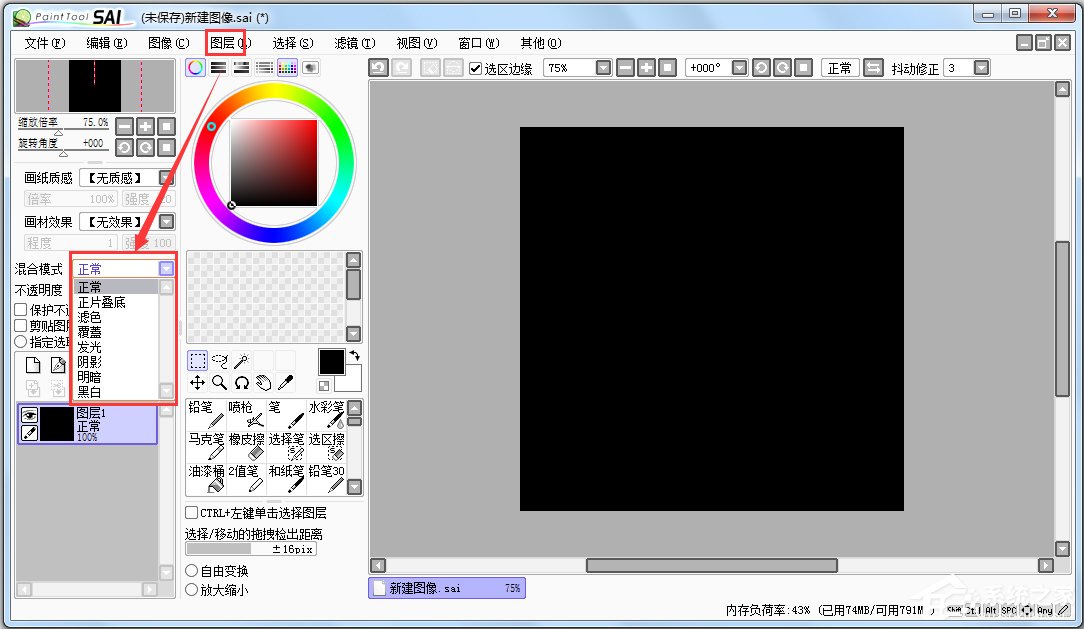
5、再看看颜色区,sai一共有6种功能盘:色轮、RGB滑块、HSV滑块、渐变滑块、色板和调色盘。上面的小按钮选择功能盘的开闭。
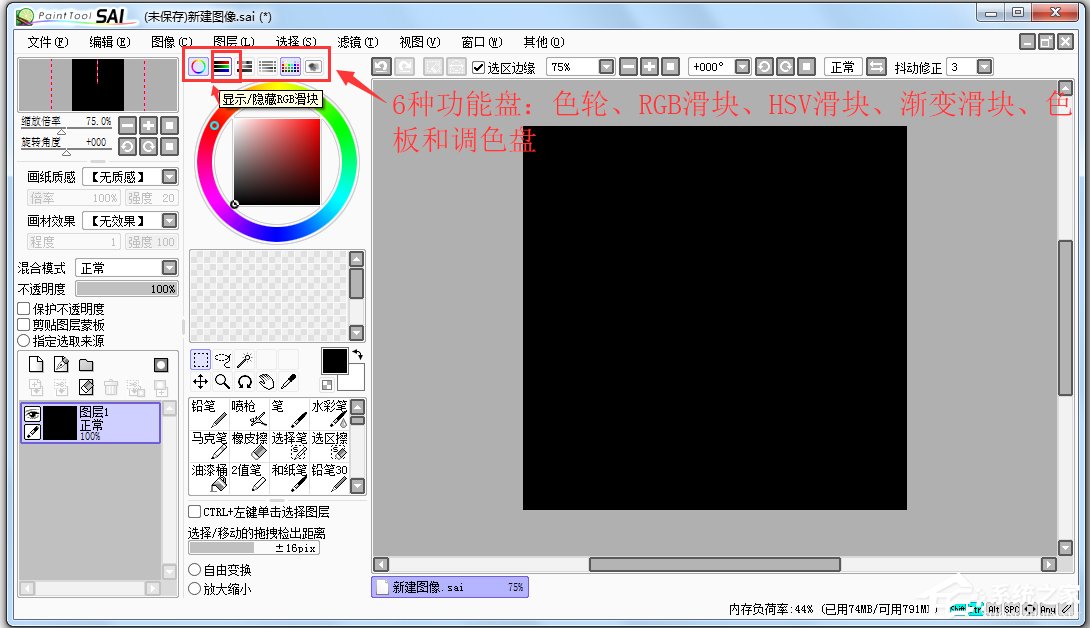
6、最后看下工具区。一目了然,可以自定义的工具共有10种,在工具区点击右键可以看见。
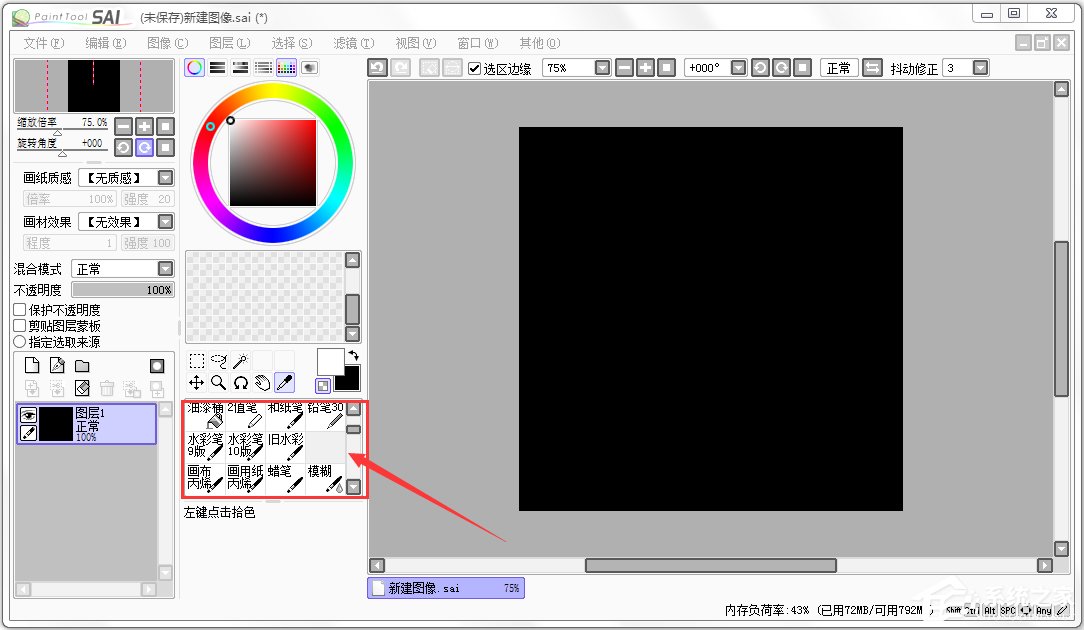
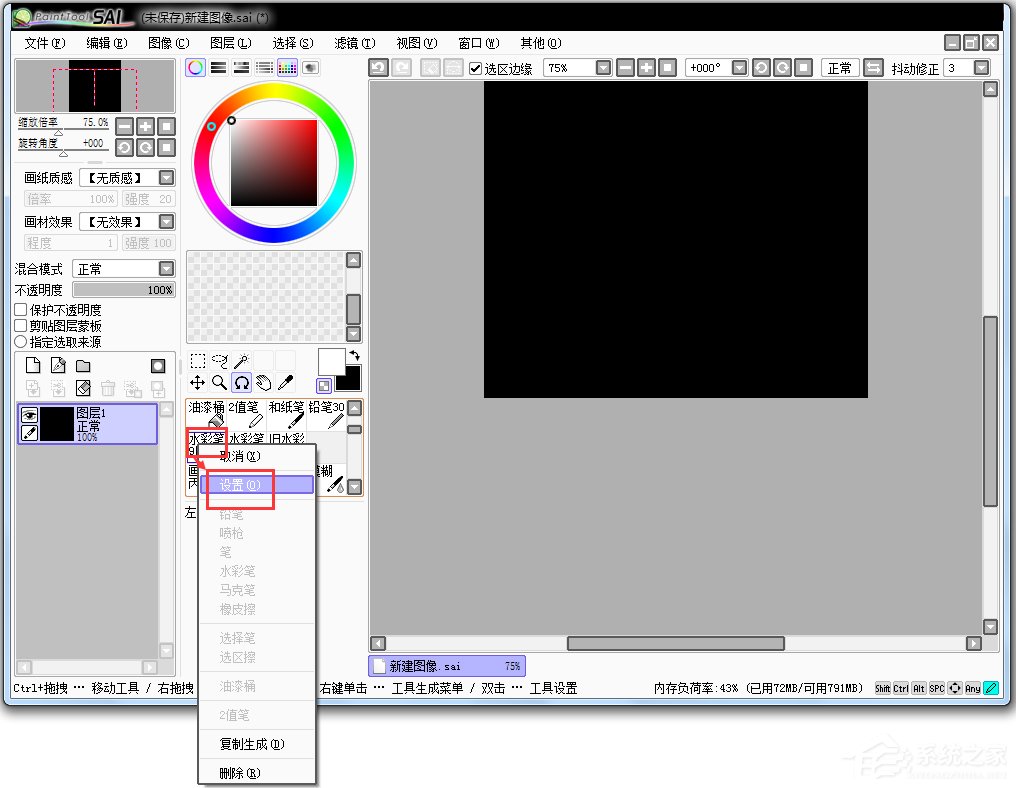
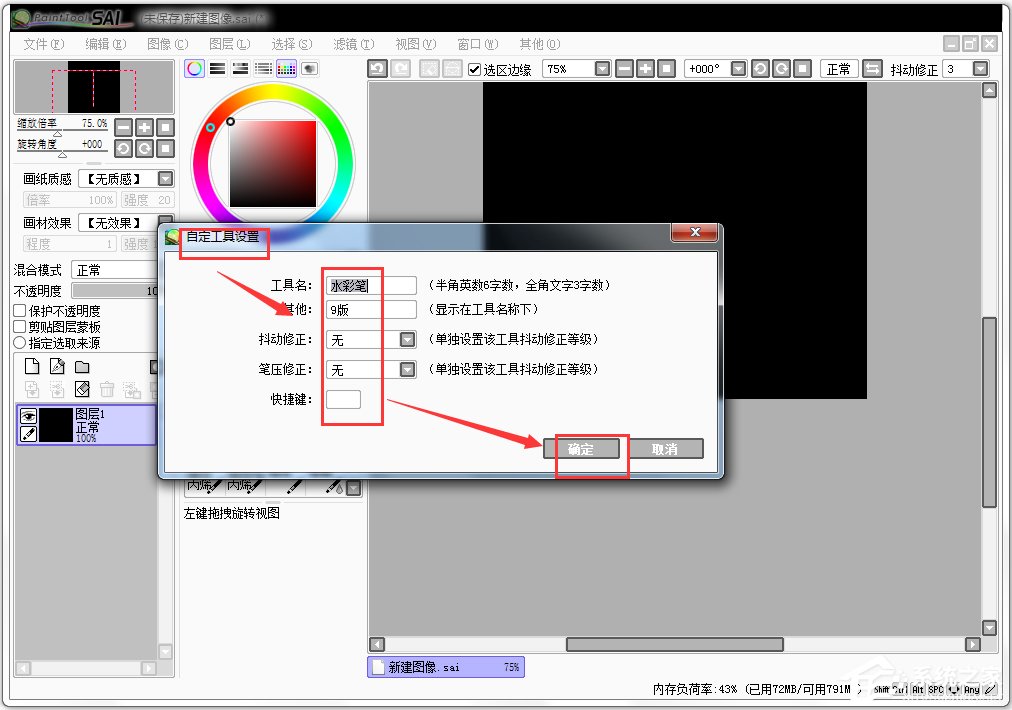
7、这里简单说一下笔类的工具。
铅笔、笔、水彩笔、喷枪、马克笔这几种笔是一类,它们每个都可以载入笔刷的形状和纹理,而它们之间的区别就是选项的多少,其中以水彩笔的选项最多。

8、另外还有一种2值笔,也就是类似Photoshop中的铅笔工具,是完全锐化成100%不透明度像素的笔工具,不能载入纹理,相关的选项也非常少。
更新日志
修正错误
[从旧版本1导入设置]如果在导入后版本2正在运行,则版本1无法加载设置。
(关闭版本2并重新启动版本1时,将恢复版本1的设置)
[层列表]当列表滚动并且有一个底部边距时,每次切换当前层时,列表会滑下1px。
[画笔工具]即使将画笔大小更改为500或更大,重新启动SAI时画笔大小也会还原为500。
[画笔工具]复制工具时,稳定器设置重置。
[刷子工具]即使[最小大小]为0,刷毛笔划也会开始变得稍粗。
[线条图层]控制点可能不可编辑。
[窗口控制]当使用文件查看器更改桌面分辨率时,SAI冻结。
[多核处理]如果超过32核,程序将无法正常工作。
更改
[画笔工具]调整了薄画笔的纹理效果,使其更自然。
[画笔工具]调整了刷毛的绘制结果,使其更接近1版。
[画笔工具]添加了设置以禁用在2020-01-19版本中添加到sai2.ini的笔划失真校正。
([五分贝]->灾难性失真)
还有一些其他的小改动和一些小错误修复。。。
上一篇:渲染100云渲染软件
下一篇:Octane专业渲染工具




 360解压缩软件2023
360解压缩软件2023 看图王2345下载|2345看图王电脑版 v10.9官方免费版
看图王2345下载|2345看图王电脑版 v10.9官方免费版 WPS Office 2019免费办公软件
WPS Office 2019免费办公软件 QQ浏览器2023 v11.5绿色版精简版(去广告纯净版)
QQ浏览器2023 v11.5绿色版精简版(去广告纯净版) 下载酷我音乐盒2023
下载酷我音乐盒2023 酷狗音乐播放器|酷狗音乐下载安装 V2023官方版
酷狗音乐播放器|酷狗音乐下载安装 V2023官方版 360驱动大师离线版|360驱动大师网卡版官方下载 v2023
360驱动大师离线版|360驱动大师网卡版官方下载 v2023 【360极速浏览器】 360浏览器极速版(360急速浏览器) V2023正式版
【360极速浏览器】 360浏览器极速版(360急速浏览器) V2023正式版 【360浏览器】360安全浏览器下载 官方免费版2023 v14.1.1012.0
【360浏览器】360安全浏览器下载 官方免费版2023 v14.1.1012.0 【优酷下载】优酷播放器_优酷客户端 2019官方最新版
【优酷下载】优酷播放器_优酷客户端 2019官方最新版 腾讯视频播放器2023官方版
腾讯视频播放器2023官方版 【下载爱奇艺播放器】爱奇艺视频播放器电脑版 2022官方版
【下载爱奇艺播放器】爱奇艺视频播放器电脑版 2022官方版 2345加速浏览器(安全版) V10.27.0官方最新版
2345加速浏览器(安全版) V10.27.0官方最新版 【QQ电脑管家】腾讯电脑管家官方最新版 2024
【QQ电脑管家】腾讯电脑管家官方最新版 2024 360安全卫士下载【360卫士官方最新版】2023_v14.0
360安全卫士下载【360卫士官方最新版】2023_v14.0